CAD2010怎样管理选项卡和面板?
溜溜自学 室内设计 2023-02-01 浏览:897
大家好,我是小溜,CAD中的选项卡和面板有很多,所以有时候我们需要关闭一些,我们可以借助管理器快捷编辑,那么CAD2010怎样管理选项卡和面板?小溜这就来告诉大家吧!
工具/软件
硬件型号:联想ThinkPad P14s
系统版本:Windows7
所需软件:CAD2010
方法/步骤
第1步
这个就是CAD2010的界面,打开就是这个样子的。
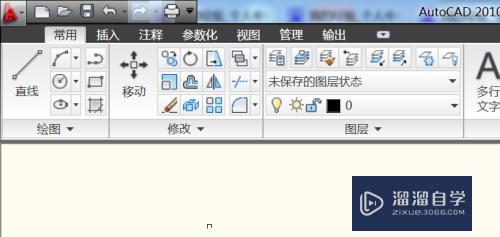
第2步
然后这个地方那个显示的就是选项卡和面板。

第3步
我们在剪切板的右边空白,鼠标右键点击一下就会出来一个设置框,选项卡和面板的设置就是在里面设置。
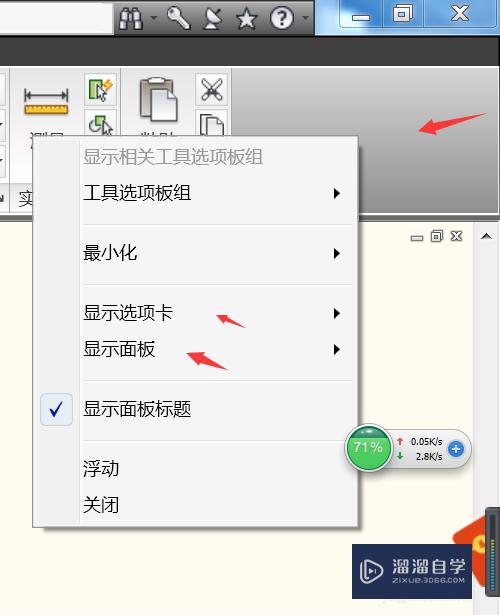
第4步
比如我们选中选项卡中的插入,点击一下,他前面的对号就取消掉了。
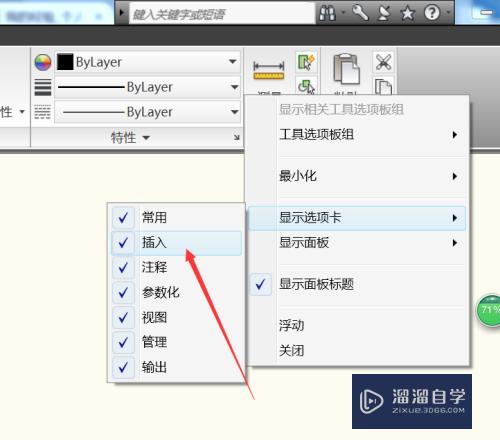
第5步
工具栏的插入功能就取消掉了。
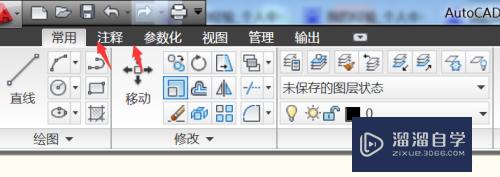
第6步
一样的面板操作,我们可以点击一下剪切板。
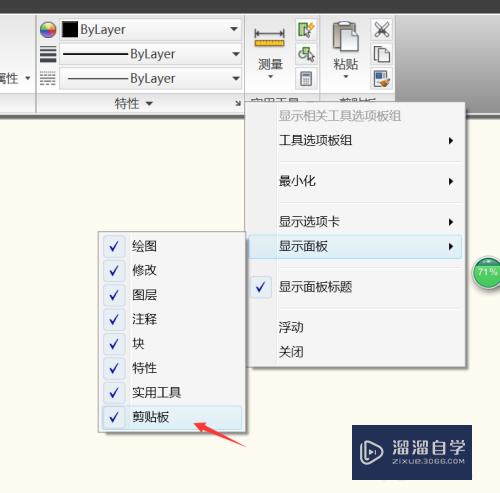
第7步
剪切板就取消掉了,所以大家根据自己的习惯来设置这个就可以了。
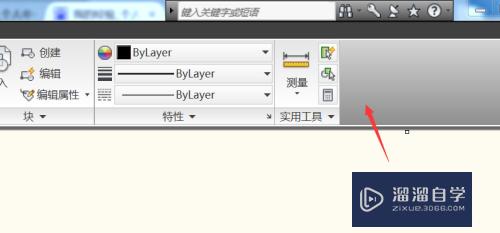
注意/提示
好了,本次关于“CAD2010怎样管理选项卡和面板?”的全部内容就分享到这里啦,希望小溜分享的内容能够帮助到大家。想要更深入的了解“CAD”可以点击免费试听课程溜溜自学网的课程,全面了解软件的操作。
相关文章
距结束 06 天 04 : 37 : 41
距结束 01 天 16 : 37 : 41
首页









